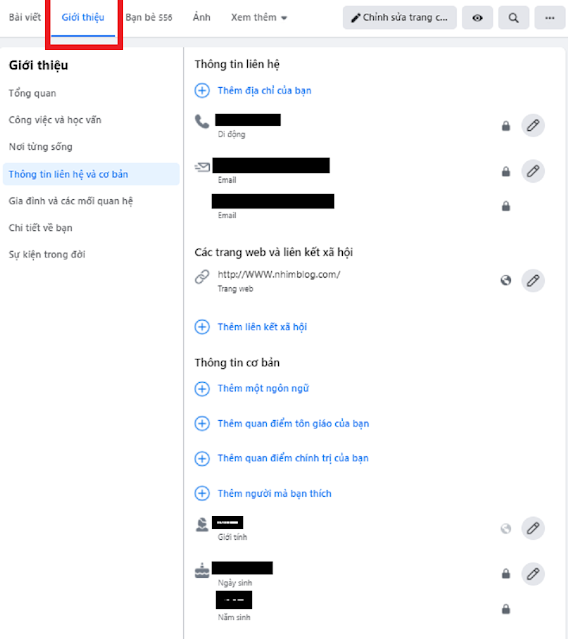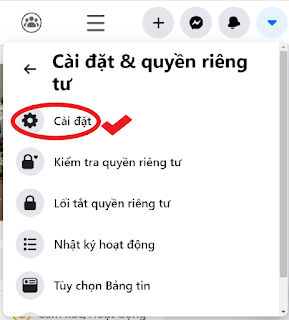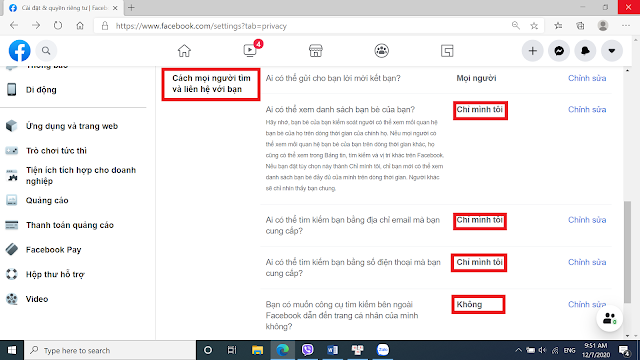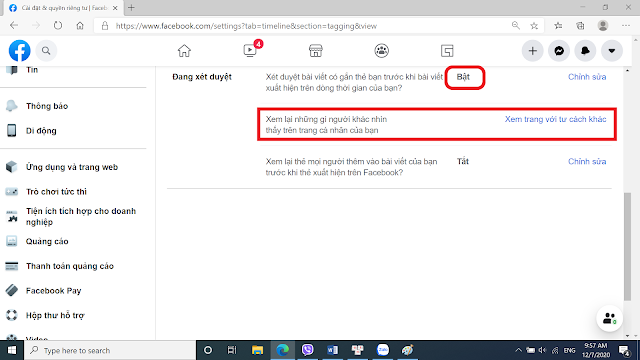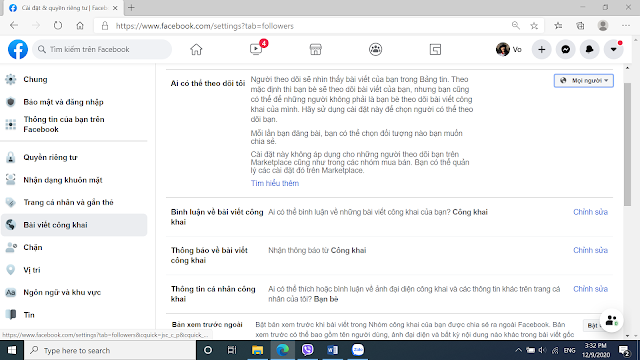Hình ảnh dưới dây là cách thiết lập trên laptop. Trên điện thoại thì bạn hãy vào đây.
Trên tinh thần của bài “Tầm quan trọng của sự riêng tư trên facebook”, Nhím đề nghị các bạn thiết lập các quyền riêng tư như dưới đây.
Lưu ý: Ẩn = để ở chế độ “chỉ mình tôi” (only me).
10 điều cần tránh để có phong thủy tốt cho phòng bếp
9 màn cầu hôn lãng mạn dành cho Nàng – Bạn chọn cách nào?
Phần 1: Ẩn những thông tin liên hệ và cơ bản
Bạn vào trang cá nhân (tên facebook của bạn, ở góc trên, bên trái), rồi vào panel “Giới thiệu”, chỉnh lại nhé.
Mình lưu ý là các bạn chia sẻ các thông tin khác, như mối quan hệ gia đình, công việc & học vấn, v.v càng ít càng tốt.
Dạ dày hầm ca-ri
Những câu nói hay về cuộc sống 31-40
Phần II: Tùy chọn cài đặt để thiết lập quyền riêng tư trên facebook bằng laptop
Để vào các mục dưới đây, bạn vào lần lượt như sau:
– Vào dấu tam giác khoanh đỏ như hình, nằm ở góc trên bên phải của màn hình facebook
– Bạn chọn tiếp:
rồi:
II.1 Ẩn danh sách bạn bè và không cho tìm kiếm
– Sau khi đã vào “Cài đặt” ,
– Nhấn chọn “Quyền riêng tư“,
– Phía bên tay phải, kéo xuống một chút bạn sẽ thấy “Cách mọi người tìm và liên hệ với bạn“.
Bạn chỉnh như hình nhé.
Thử nghĩ bạn đang đi chơi đâu đó, bạn bè chụp hình bạn, tag bạn lên facebook.
Nếu bạn không muốn chia sẻ điều này thì nên điều chỉnh mục này, để những gì bạn được tag phải đợi bạn duyệt rồi mới xuất hiện trên dòng thời gian của bạn.
– Sau khi vào “Cài đặt“,
– Cùng phía bên trái với “Cài đặt“, phía bên dưới, nhấn chọn “Trang cá nhân và gắn thẻ“,
– Phía bên phải, kéo xuống bạn sẽ thấy mục “Đang xét duyệt“, bạn hãy bật lên như hình nhé.
II.3 Tùy chỉnh cho bài viết công khai
Tùy theo mục đích sử dụng facebook của bình, bạn có thể tùy chỉnh trong mục này khi đăng một bài viết công khai.
Ví dụ bạn chỉ muốn cho xem mà không cho bình luận, tránh phải tranh luận với người lạ, thì có thể chỉnh lại nhé.
Bạn đã thiết lập xong quyền riêng tư trên facebook bằng laptop